- Autor Abigail Brown [email protected].
- Public 2023-12-17 06:58.
- Última modificação 2025-01-24 12:21.
O que saber
- Abrir Sistema > Configurações > Rede > Configurações de rede > Configurações avançadas. O endereço IP será exibido na tela.
- Para configurar um endereço estático, repita os passos acima, selecione IP settings, mude de Automático para Manual > insira o IP endereço > Enter.
Existem vários motivos pelos quais você pode precisar saber o endereço IP do seu Xbox One. Neste guia, mostraremos como encontrá-lo, bem como definir um endereço IP estático para o Xbox One e por que você pode querer fazer isso.
Como encontrar um endereço IP do Xbox One
Encontrar o endereço IP de um Xbox One é um processo simples. Você precisará ter acesso ao console, ligá-lo e verificar se ele está conectado à sua rede.
Se você tiver certeza de que o Xbox One está conectado à sua rede, poderá encontrar o endereço IP seguindo estas etapas:
- Abrir Sistema > Configurações.
- Selecione Rede > Configurações de rede.
- Selecione Configurações avançadas.
Nesta tela, você verá o endereço IP atual do seu Xbox One à direita. Você também verá a porta que está usando no momento e outras informações que podem ser úteis para fins de diagnóstico se o bate-papo por voz ou o multiplayer não estiverem funcionando corretamente.
Por que um Xbox One precisaria de um IP estático?
Dependendo de como você configurou sua rede, você pode descobrir que seu Xbox One recebe um endereço IP diferente toda vez que ele se conecta à rede. Geralmente não é um problema, mas há situações em que pode ajudar ter um IP estático que nunca muda.
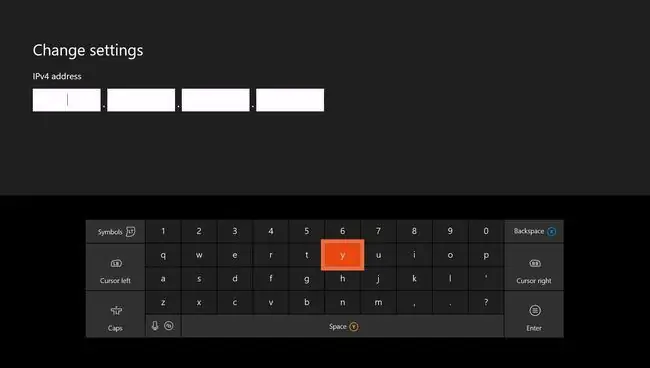
A principal razão para atribuir um IP estático é permitir que você faça alterações avançadas em suas configurações de rede que serão aplicadas apenas ao Xbox One.
Por exemplo, você pode acessar as configurações avançadas em seu roteador para alterar o tipo de tradução de endereço de rede (NAT) para corrigir problemas de conexão do Xbox One.
Se você estiver enfrentando esse problema, você também terá que encaminhar as portas nas configurações avançadas do seu roteador.
Aqui estão as portas que você normalmente precisa encaminhar:
- TCP: 53, 80, 3074
- UDP: 53, 88, 500, 3074, 3544, 4500
Dependendo do seu roteador, você pode definir um endereço IP estático no painel de controle do roteador. Se isso não for possível, você pode definir um IP estático diretamente do próprio Xbox One.
Como definir um endereço IP estático para o Xbox One
Definir um endereço IP estático para um Xbox One leva apenas mais alguns passos do que é necessário para encontrar o endereço IP em primeiro lugar:
- Abrir Sistema > Configurações.
- Selecione Rede > Configurações de rede.
- Selecione Configurações avançadas.
- Anote o endereço IP atual.
- Selecione configurações de IP.
- Mudar de Automático para Manual.
- Digite o endereço IP que você anotou em uma etapa anterior e pressione Enter.
Você pode inserir qualquer endereço IP que desejar, mas usar o já atribuído garante que você não criará um conflito acidentalmente.






